你有吗 有问题吗?
我们的客户服务团队将在认证过程的每个步骤中为您提供帮助。
审计登记
无论是新客户还是回头客,本文都将介绍如何向您的账户中添加场所信息 SQF 评估数据库。
1。要注册您的设施进行审核,请先前往 SQF 评估数据库登录页面。 登录-sqfi.compliancemetrix.com
2。输入您的登录信息。 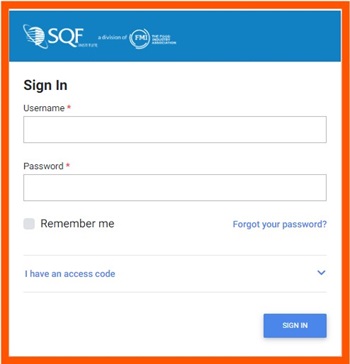
3. 您将被重定向到 “认证注册” 页面。 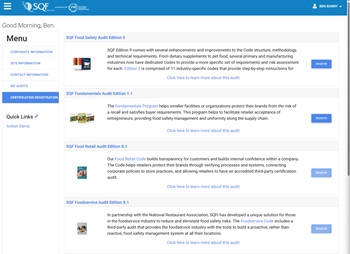
4。 点击所选代码旁边的蓝色 “注册” 按钮,选择您的 SQF 审计类型。 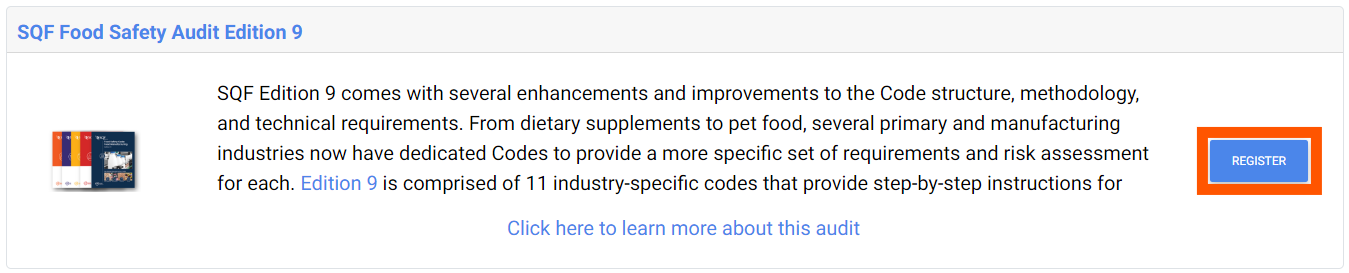
5。 如果你在做出选择之前需要更多关于代码的信息,你可以点击蓝色的 “点击这里了解有关本次审计的更多信息”,这将打开一个包含更多代码信息的模式。 
6。 点击 “注册” 按钮后,您将被引导到代码选择页面,您需要在其中选择您的规范。 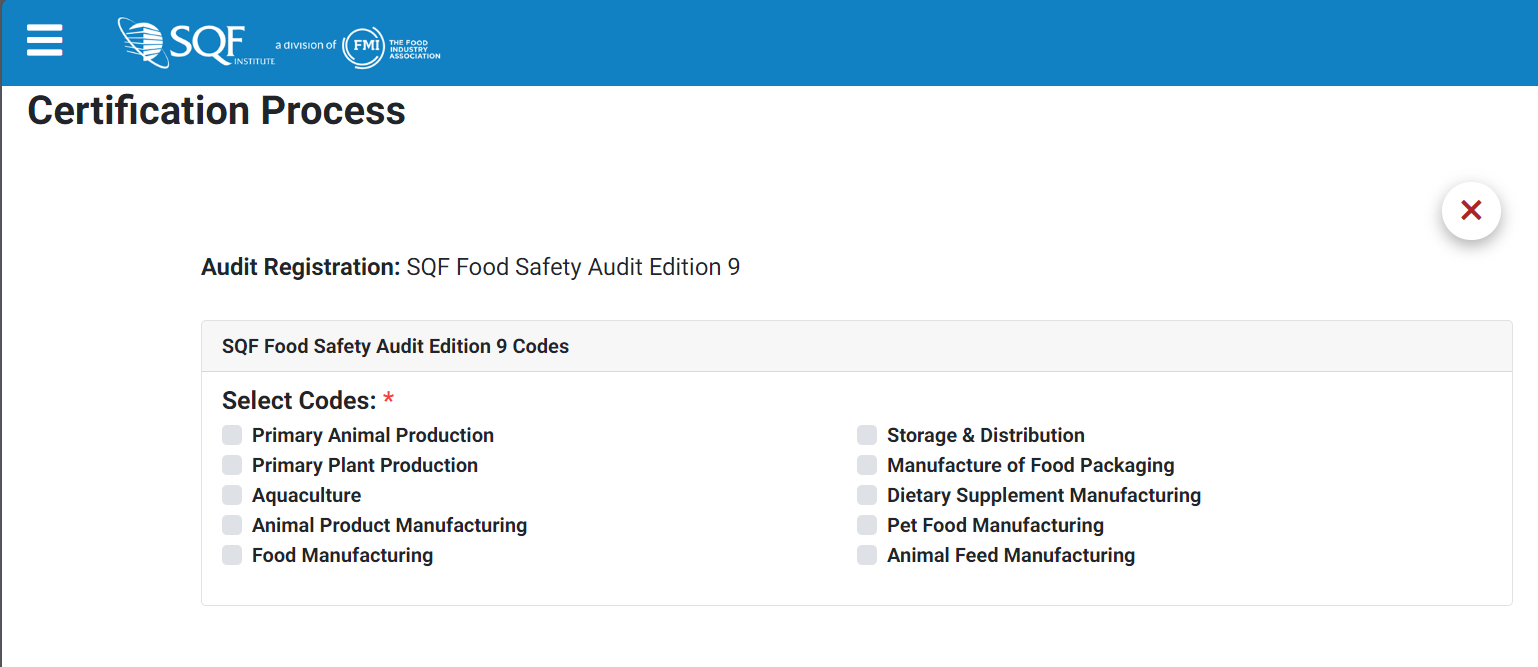
7。 点击您的规格旁边的复选框来选择您的代码。 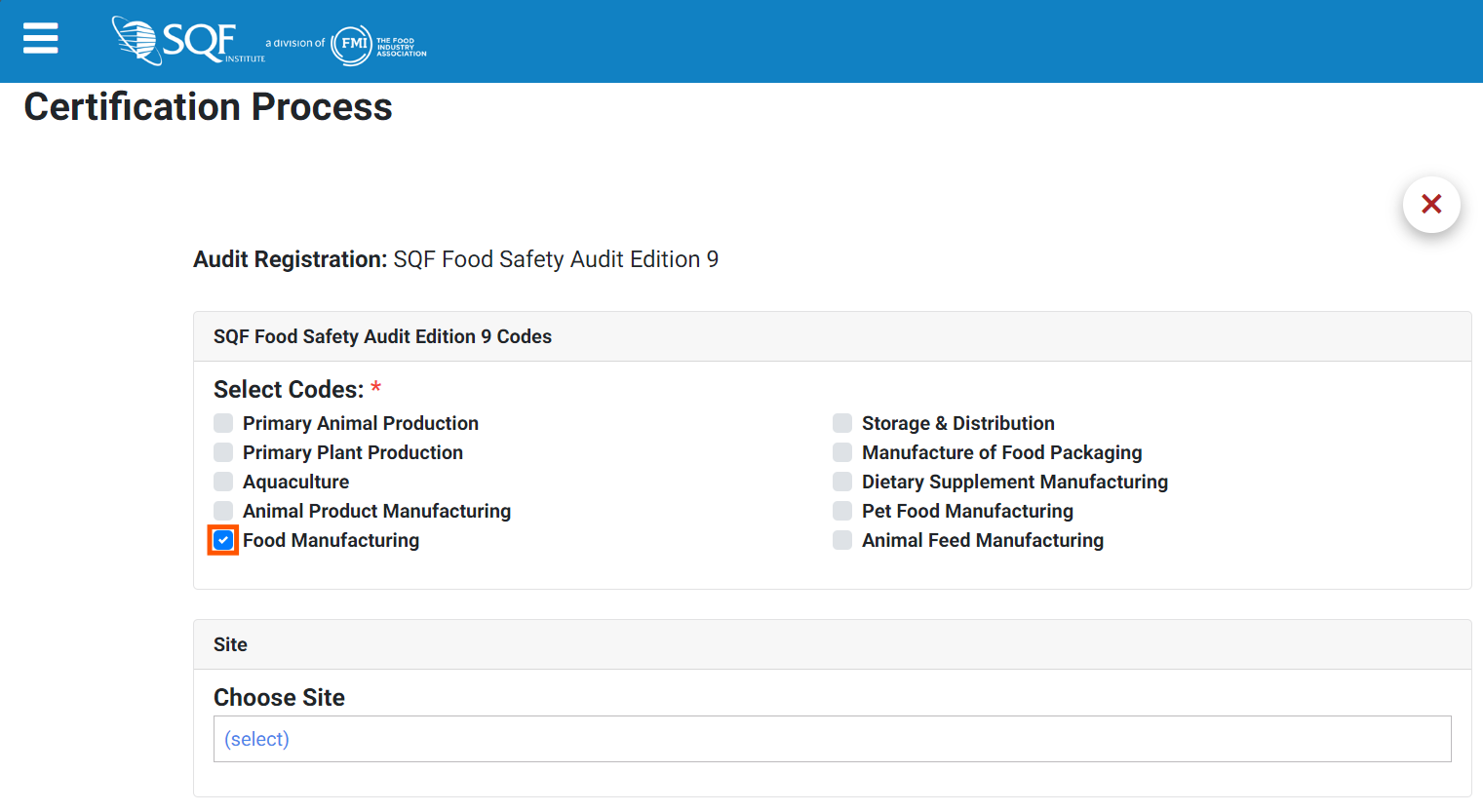
8。 选择您的 SQF 规格后,选择要审计的场所。要选择正在审核的设施,请单击 “选择地点” 下的蓝色 “(选择)” 文本。 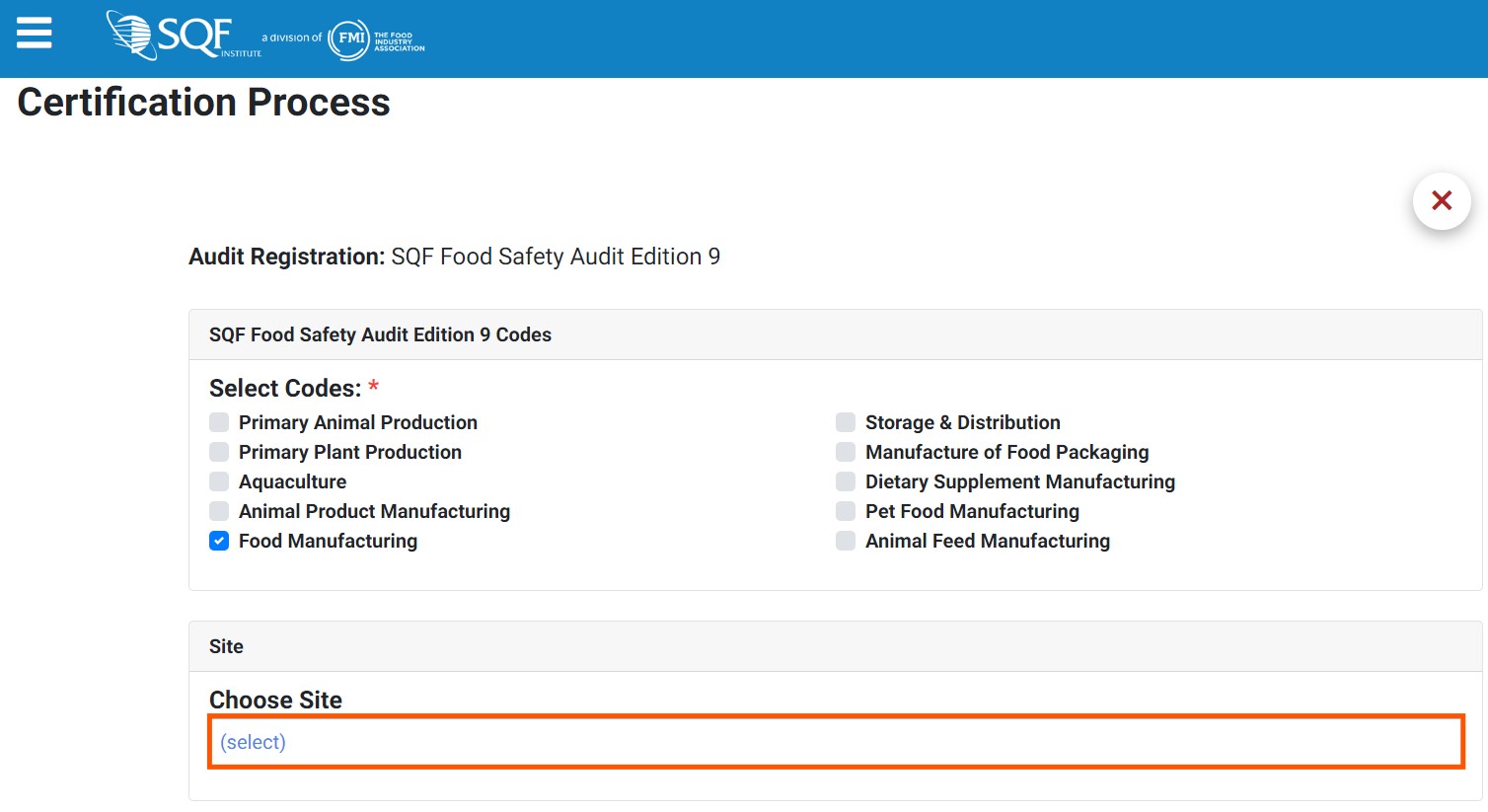
9。 单击 “(选择)” 将打开一个模态,其中包含所有场所的表格。
10。 要缩小网站列表的范围,您需要使用筛选选项。 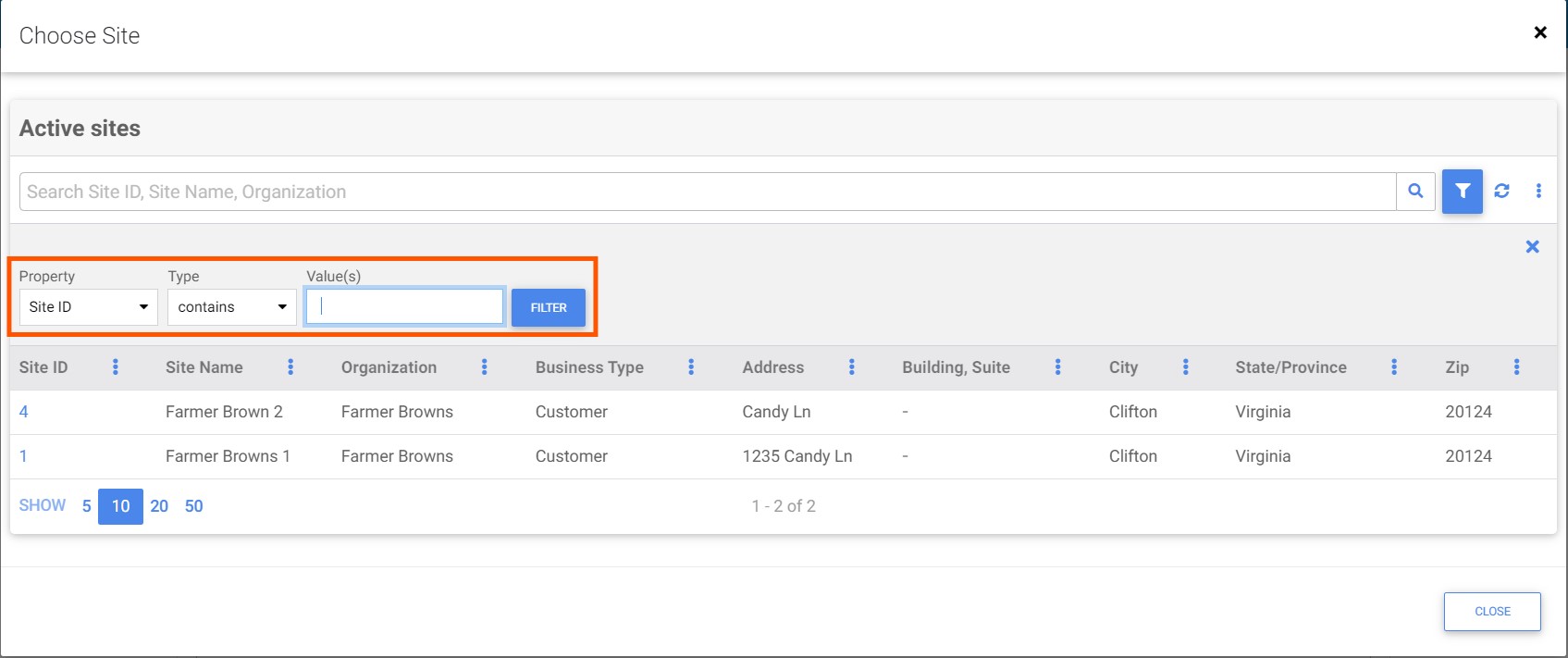
11。 每个蓝色椭圆都是辅助列过滤器。 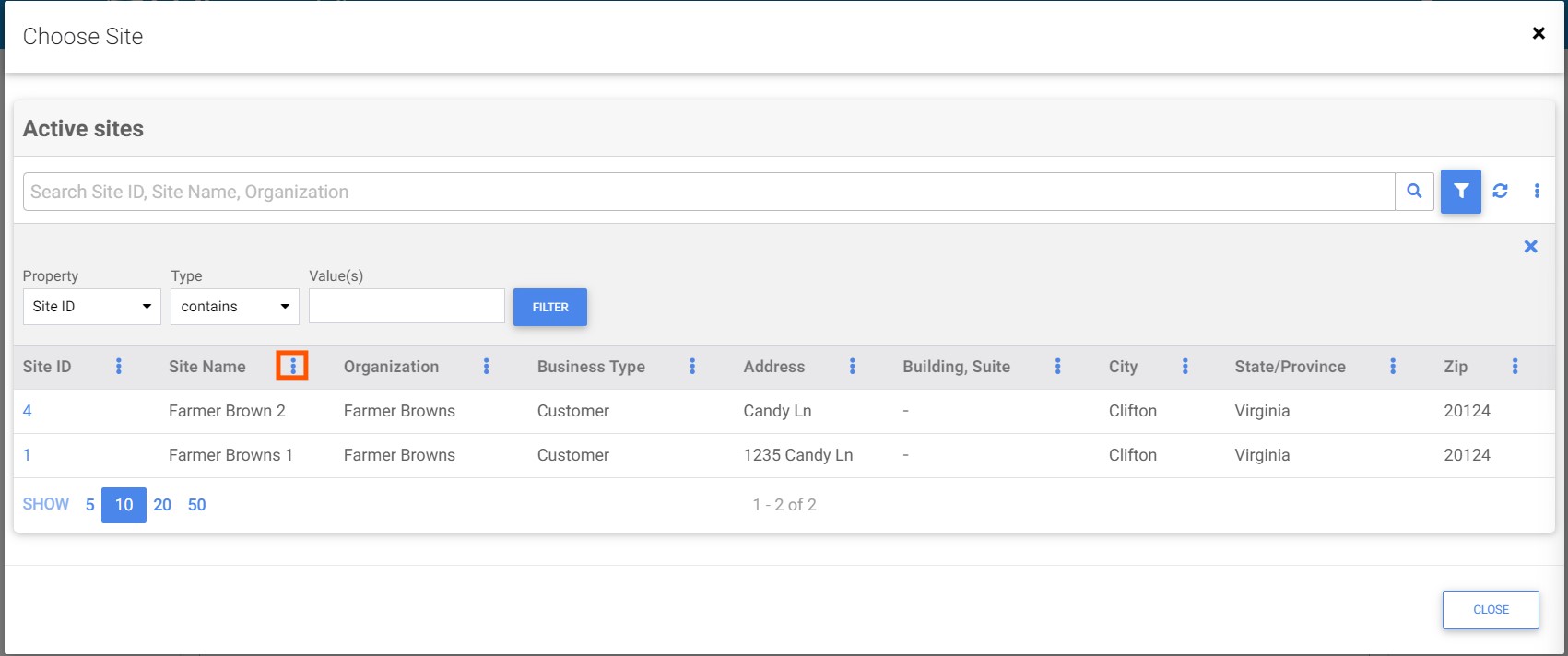
12。 当您找到想要审计的设施时。您可以通过点击要审计的设施旁边的蓝色 “站点ID” 来选择要审核的设施。 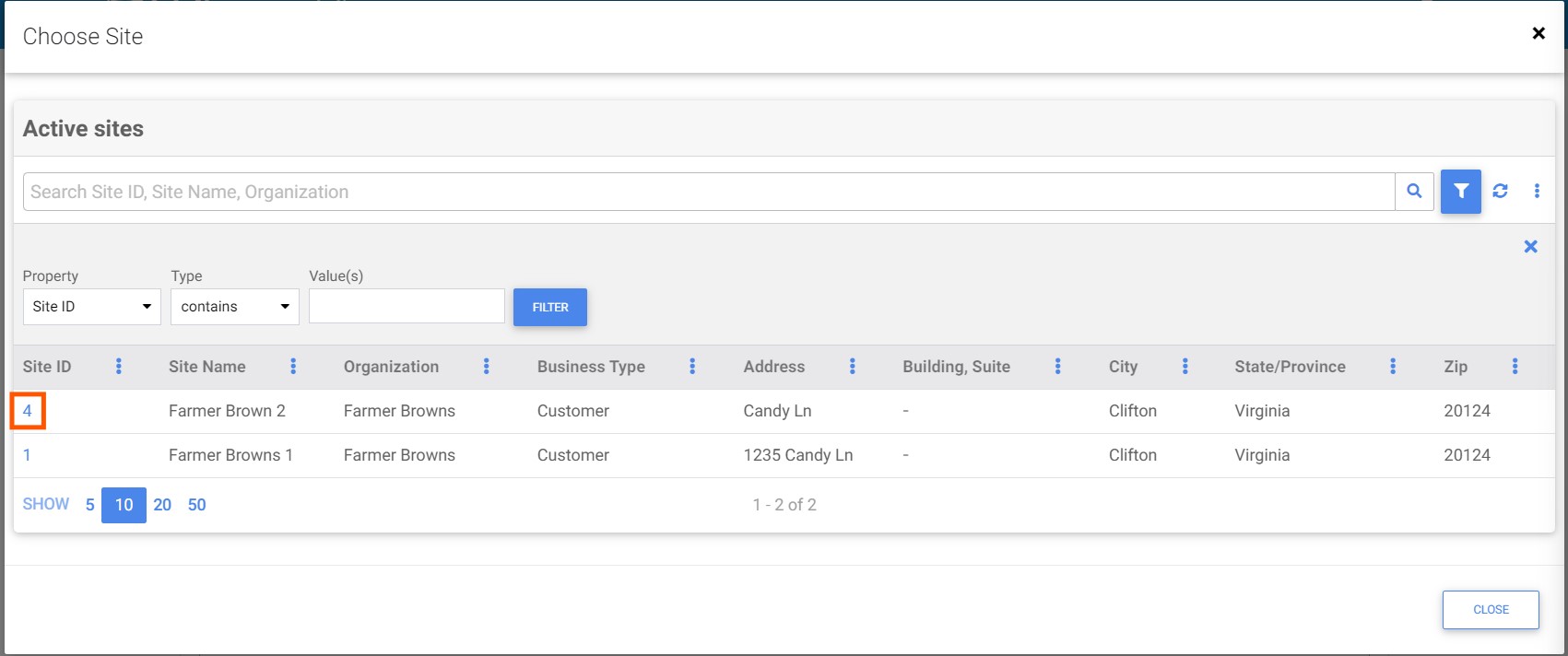
13。 选择您的场地后,屏幕上还会出现另外两个提示。
14。 您需要在食品安全审核中决定是否需要 “SQF 质量审核第 9 版”。为此,您可以对场所信息正下方的问题回答 “您是否想在此次购买时附加 SQF 质量审计版本 9?”,回答 “是” 或 “否”。 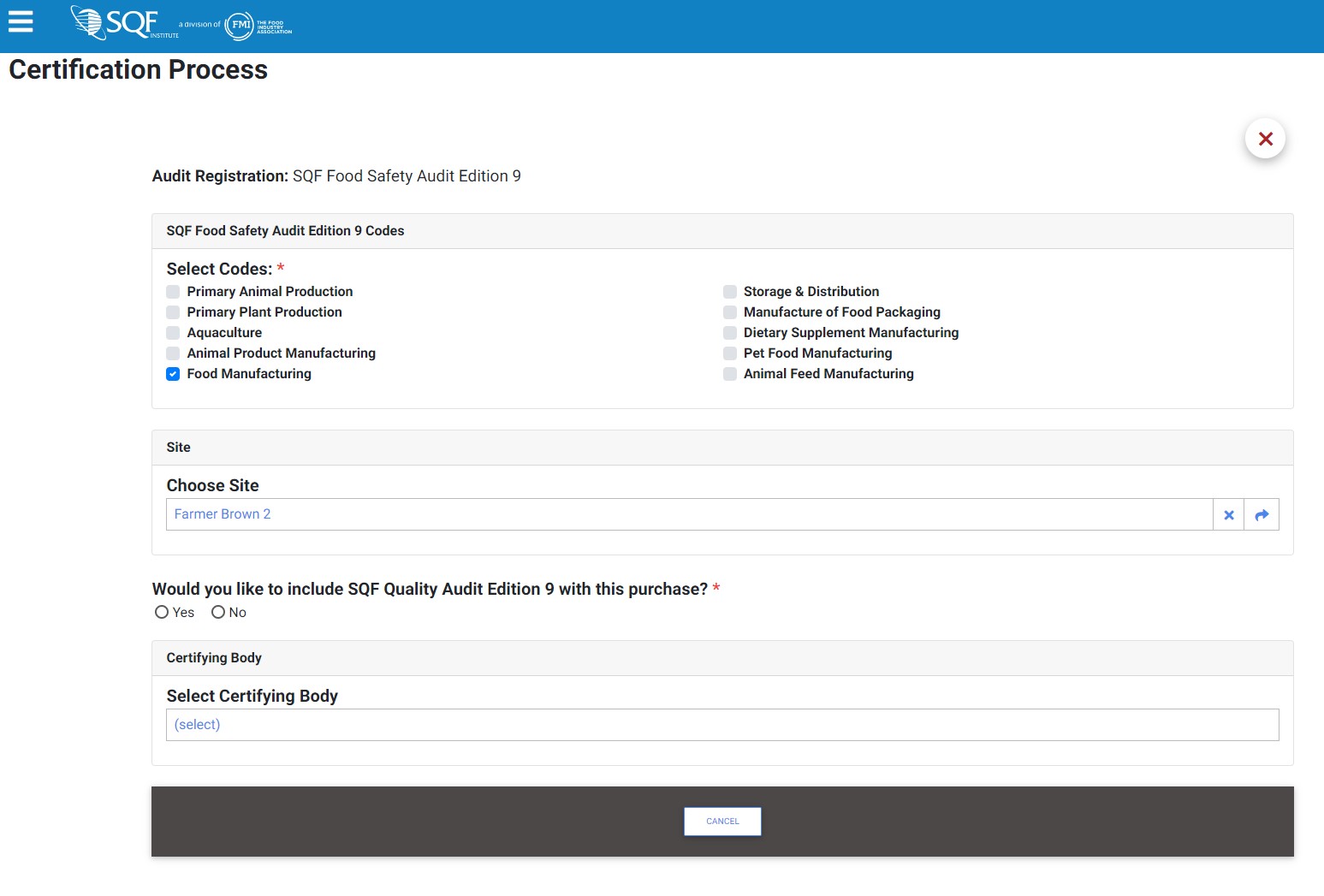
15。 接下来,您需要选择认证机构来进行您的设施的审计。为此,您需要单击 “选择认证机构” 下的蓝色 “(选择)” 文本。 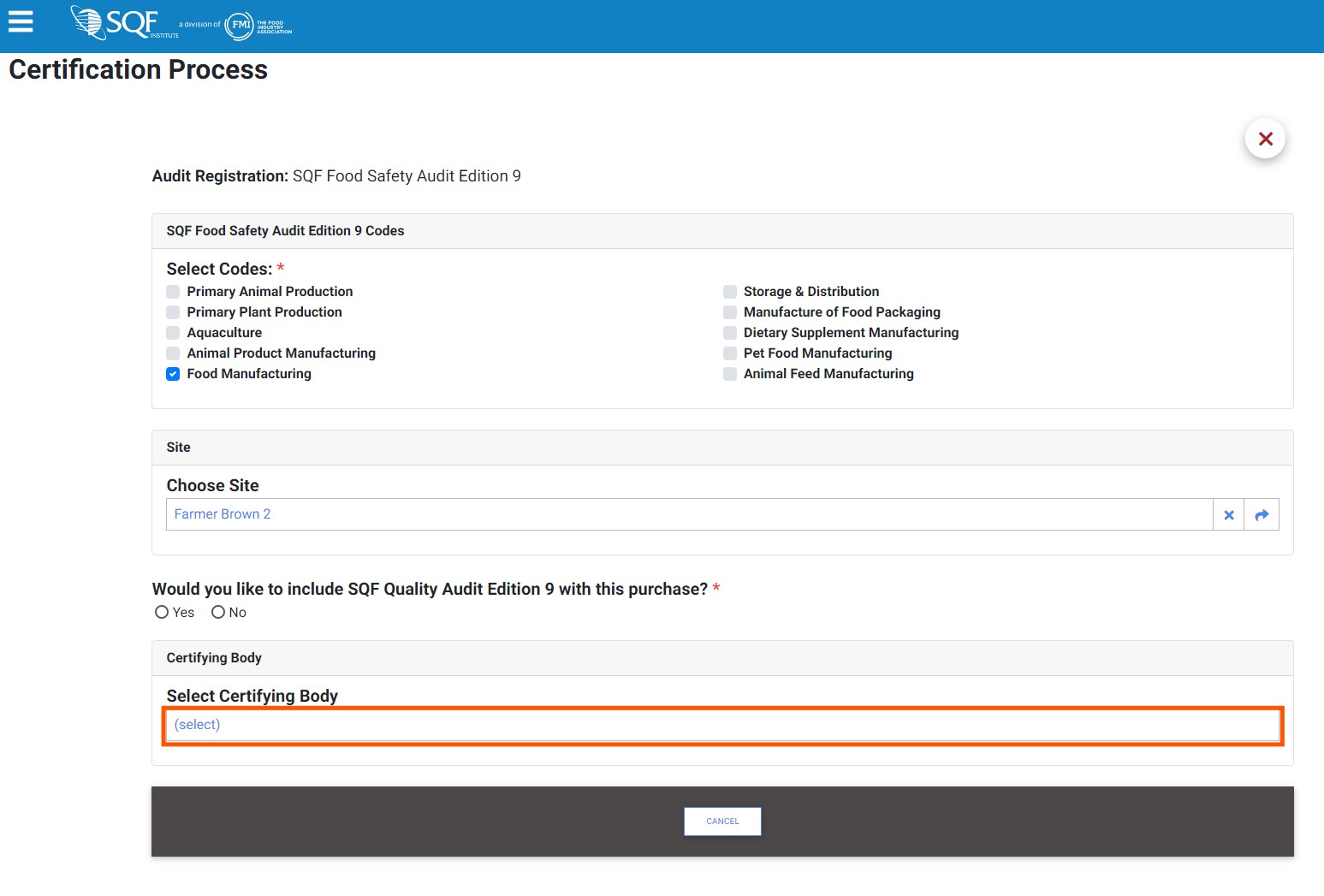
16。 选择认证机构后,将出现一个新的提示,询问您的付款信息,并通知您账单联系人。 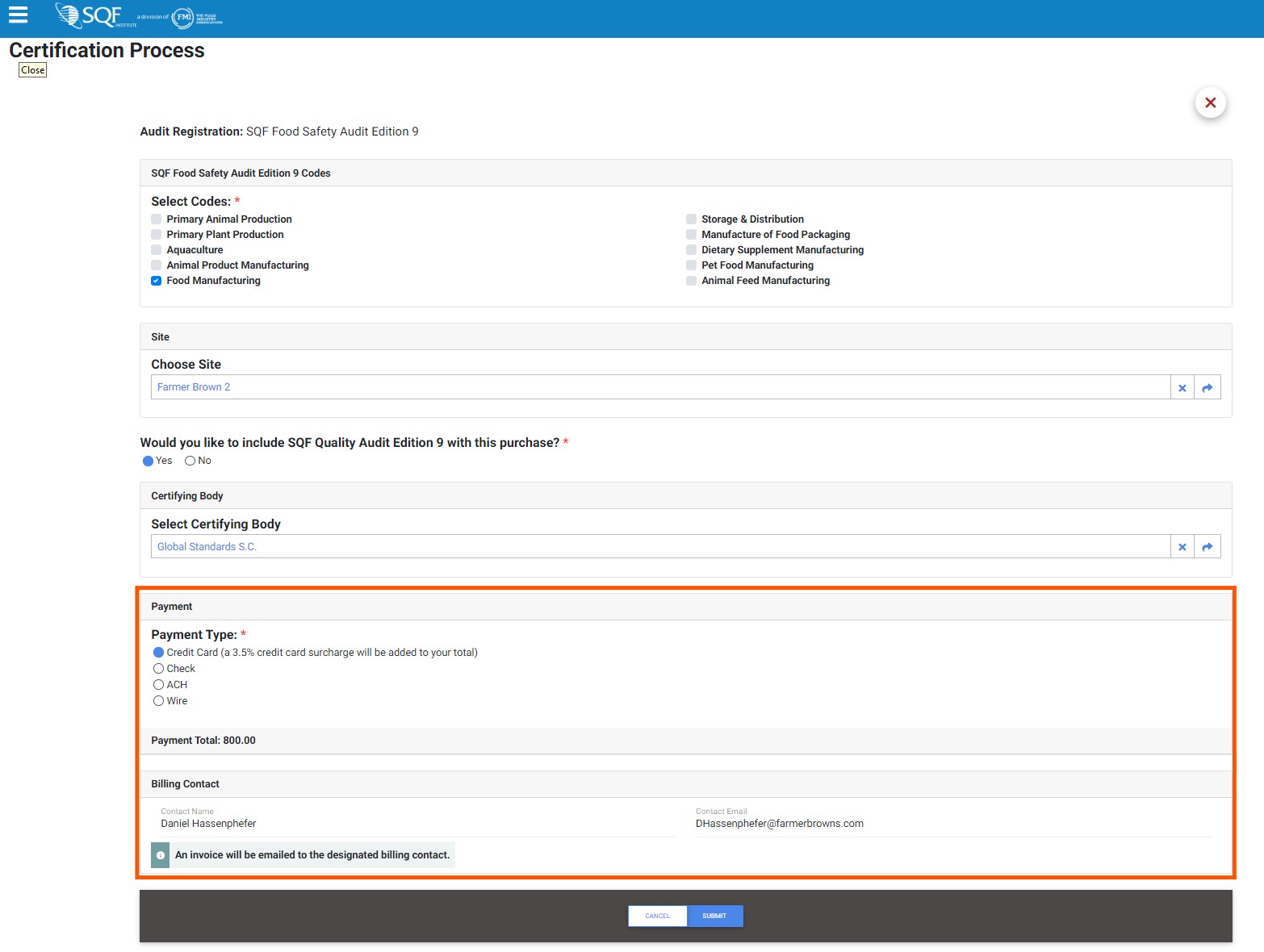
17。 输入完付款信息后,您需要点击屏幕底部的蓝色 “提交” 按钮。
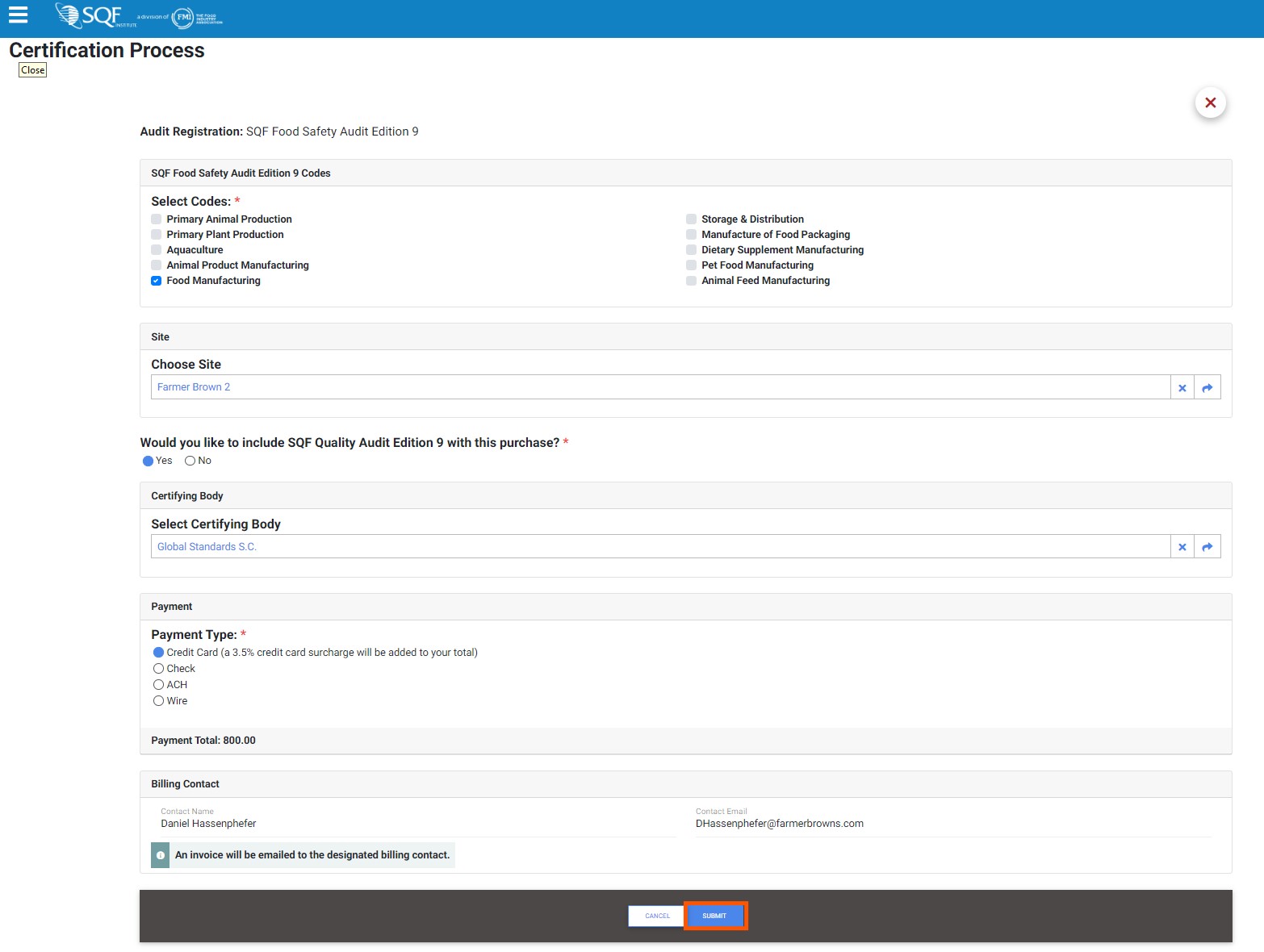
18。 点击 “提交” 按钮后,您就完成了审计注册。

